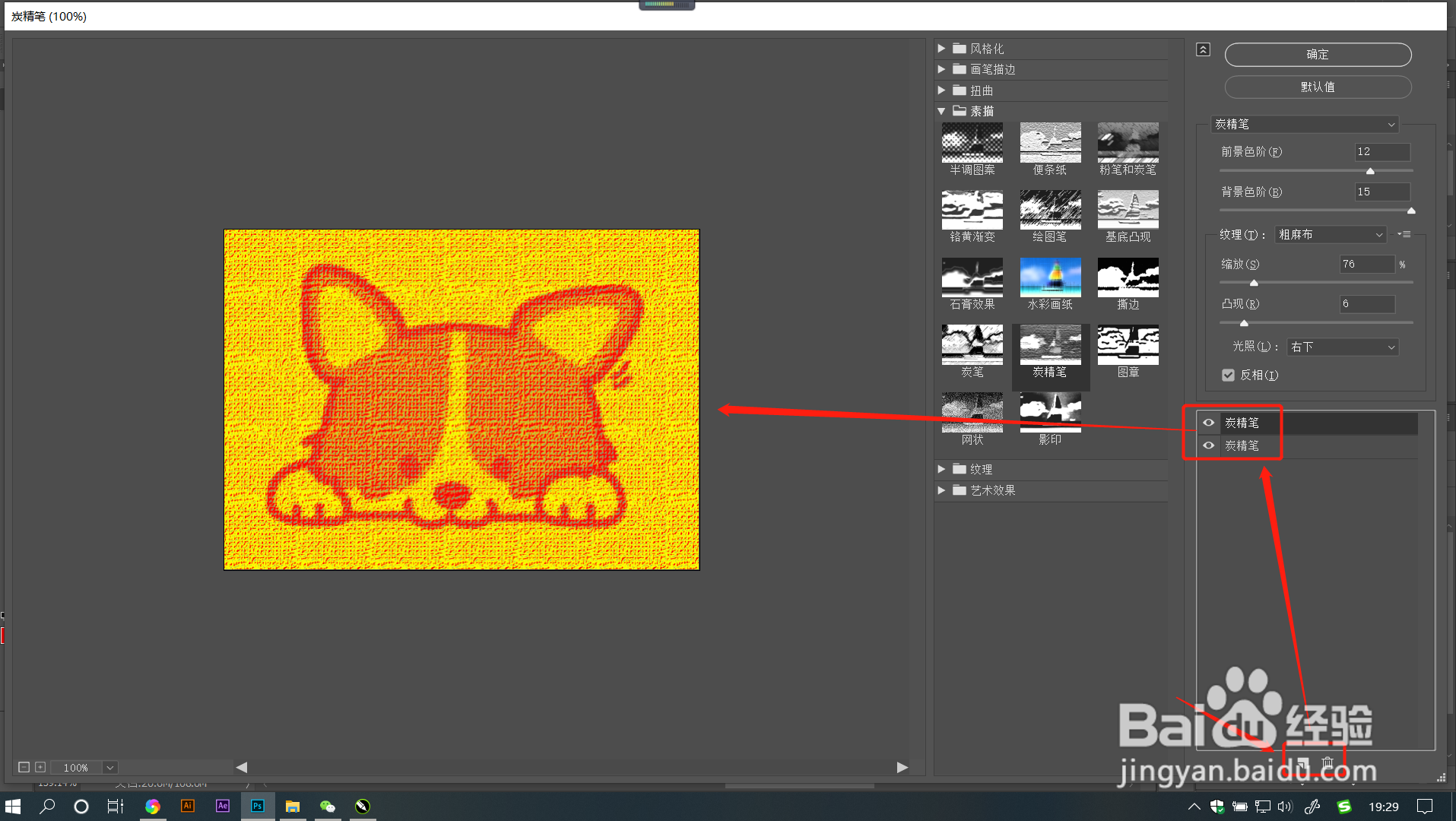1、打开PS文件,选中图案图层,调整好文件中的前景色和背景色颜色。
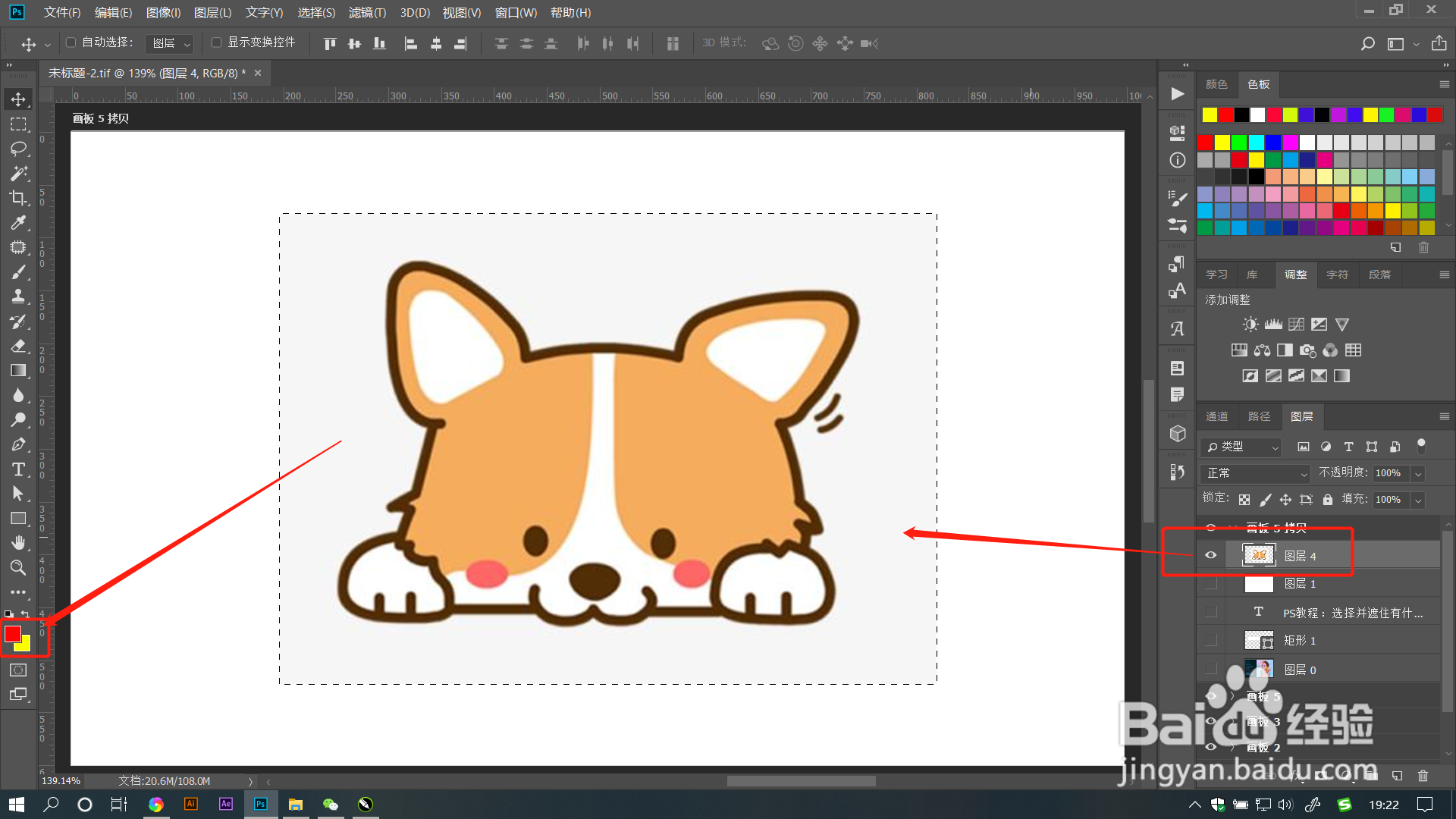
2、点击菜单栏中的【滤镜】——【滤镜库】。在打开的窗口中点击【素描】文件夹,找到并点击【炭精笔】。
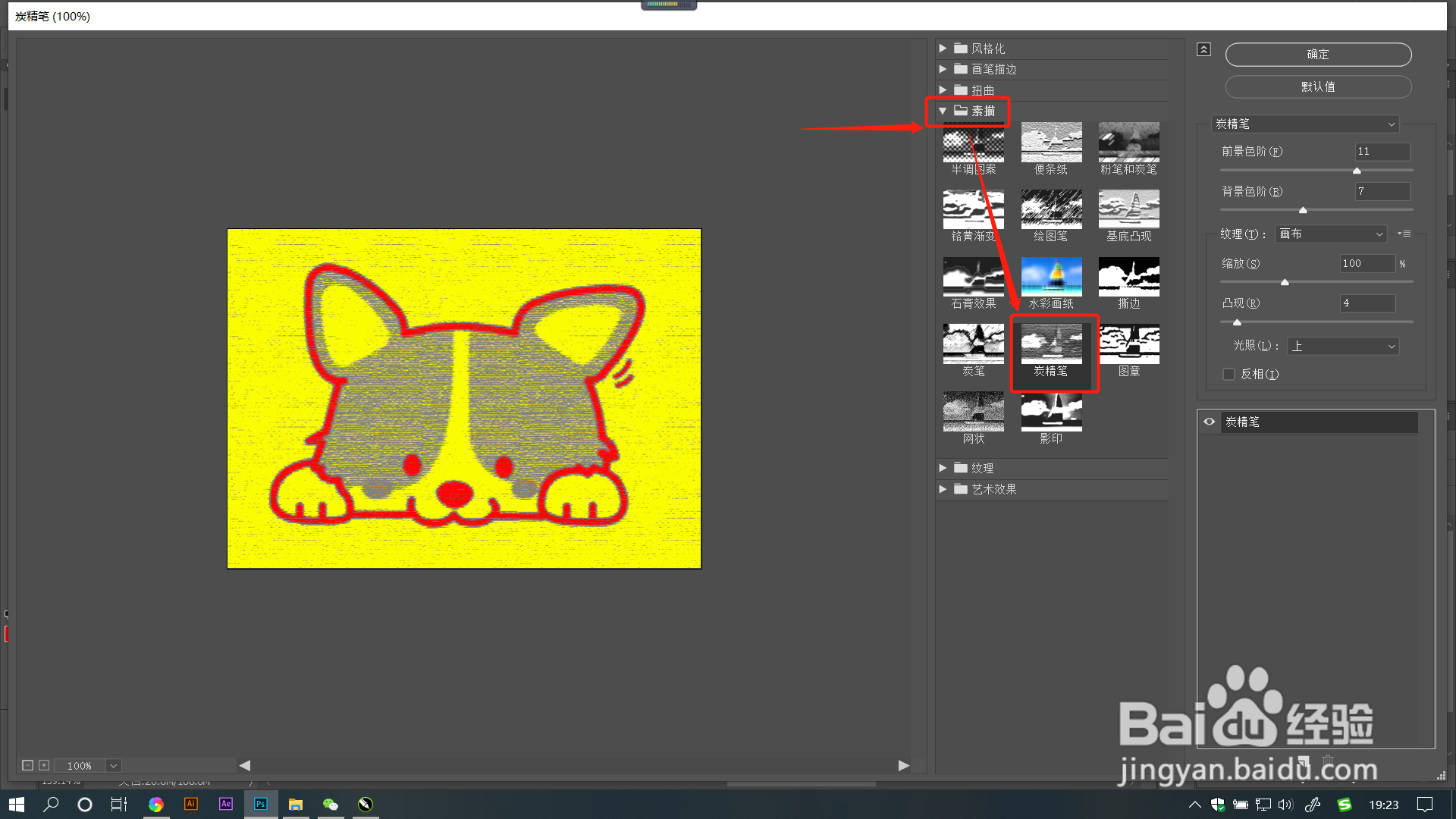
3、之前设置前景色为红色,这里拖动【前景色阶】滑块调整数值,数值越大,前景色颜色越多,数值越小,前景色颜色越少。
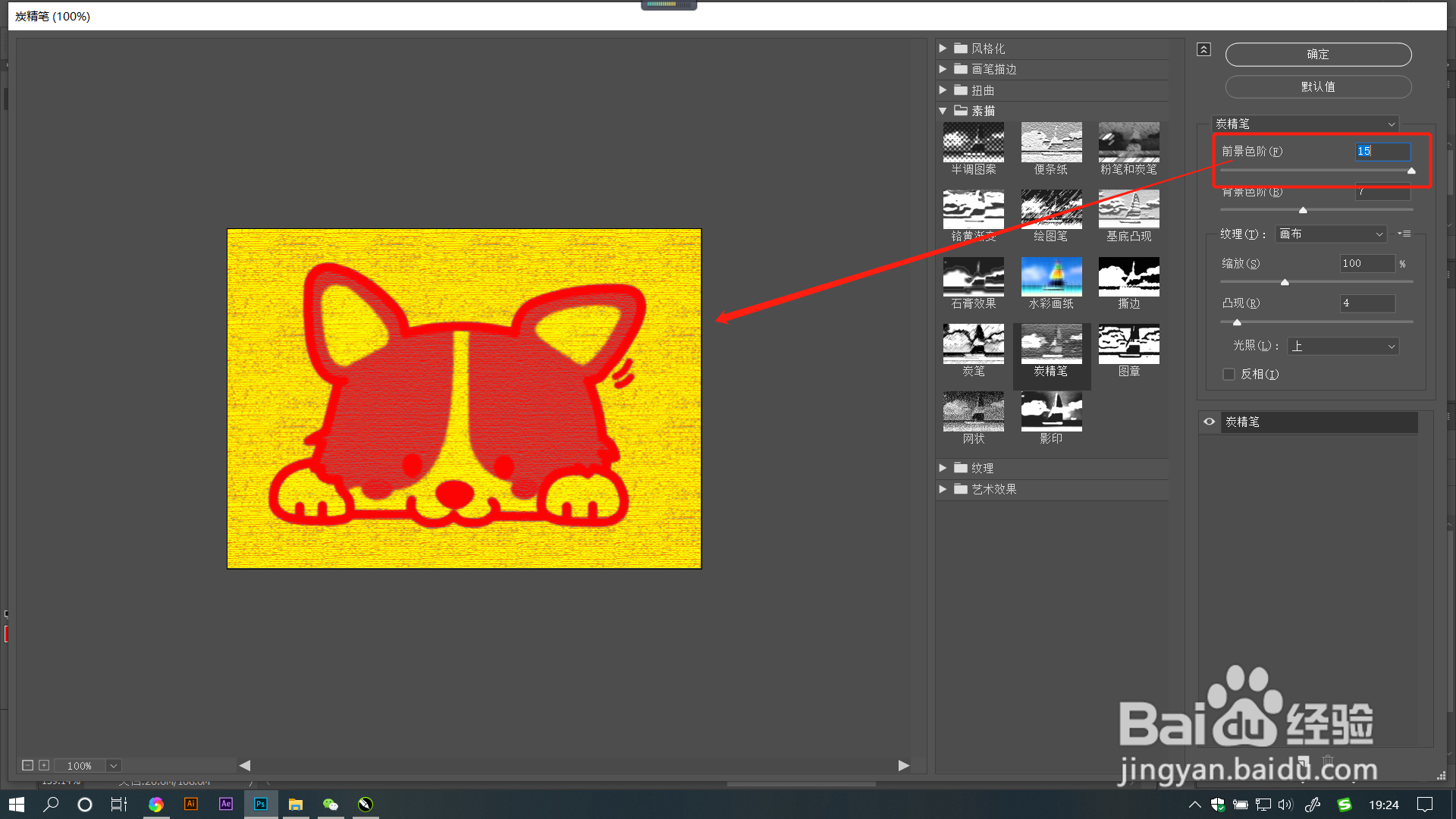
4、之前设置背景色为黄色,这里拖动【背景色阶】滑块调整数值,数值越大,背景色颜色越多,数值越小,背景色颜色越少。
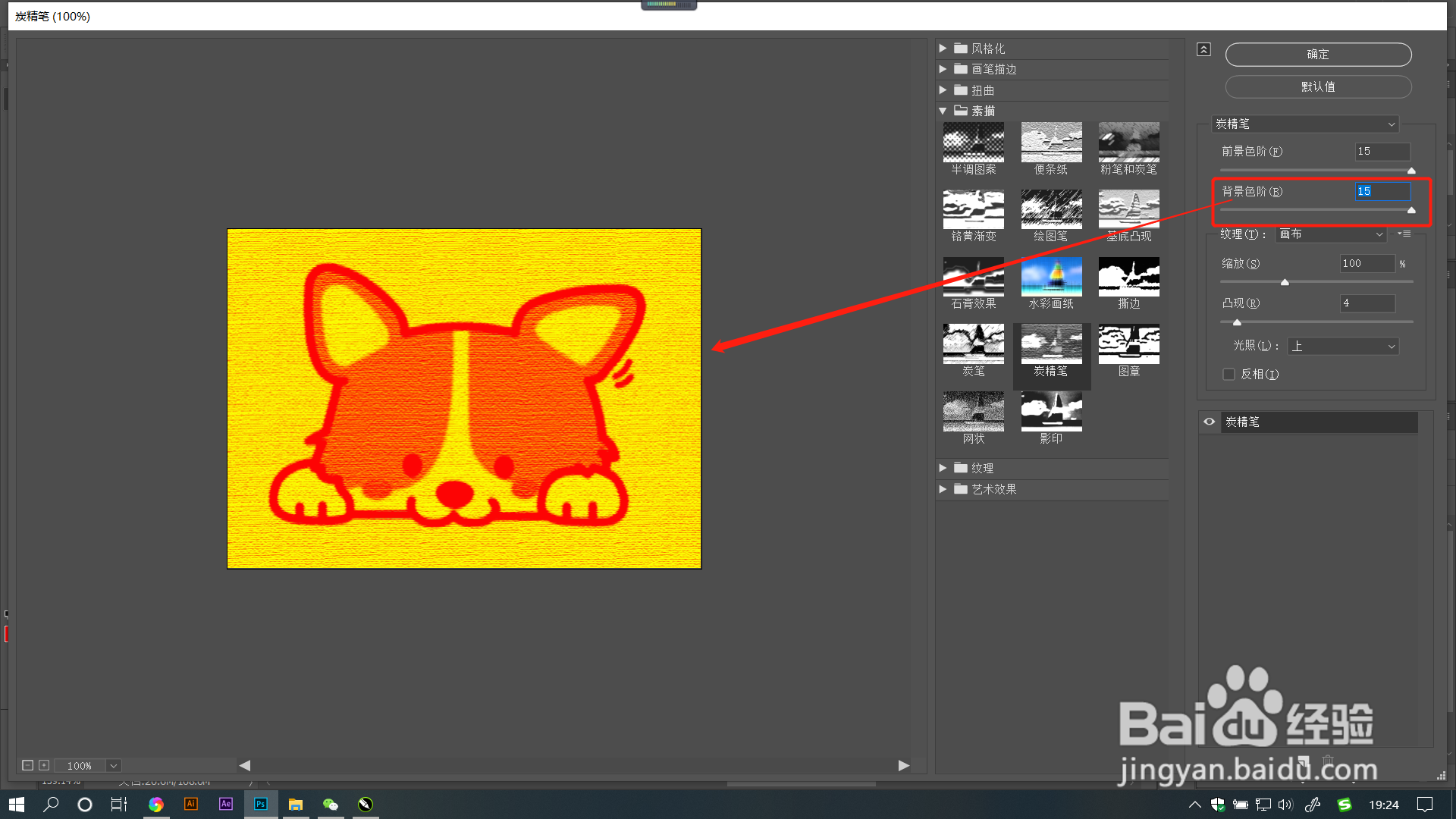
5、点击【纹理】后的下拉框,有【砖形】【粗麻布】【画布】等纹理可以选择,选择不同纹理,图像就增加相应的纹理。
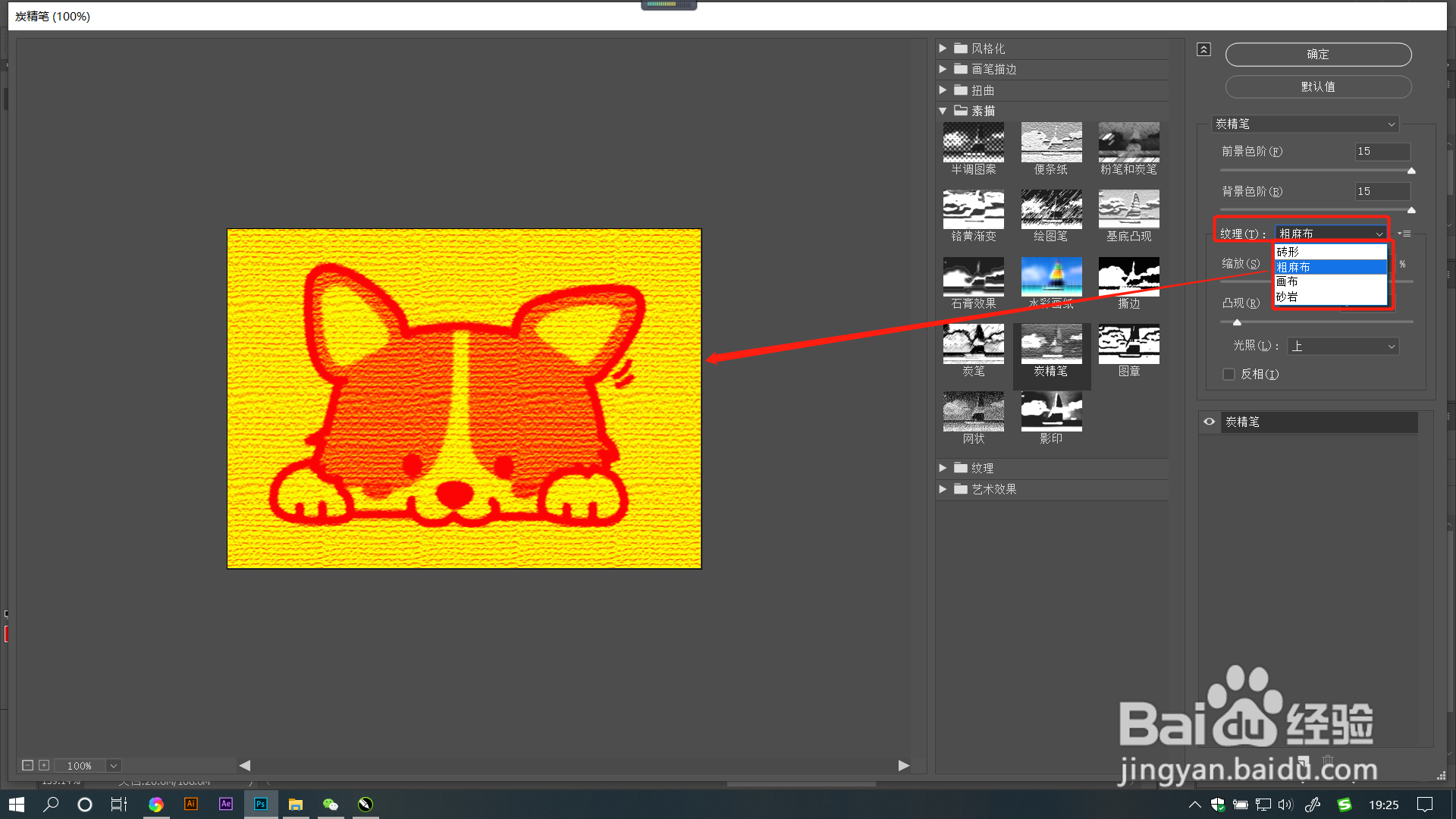
6、拖动【缩放】滑块调整数值,数值越大,纹理也随着放大,数值越小,纹理也随着缩小。
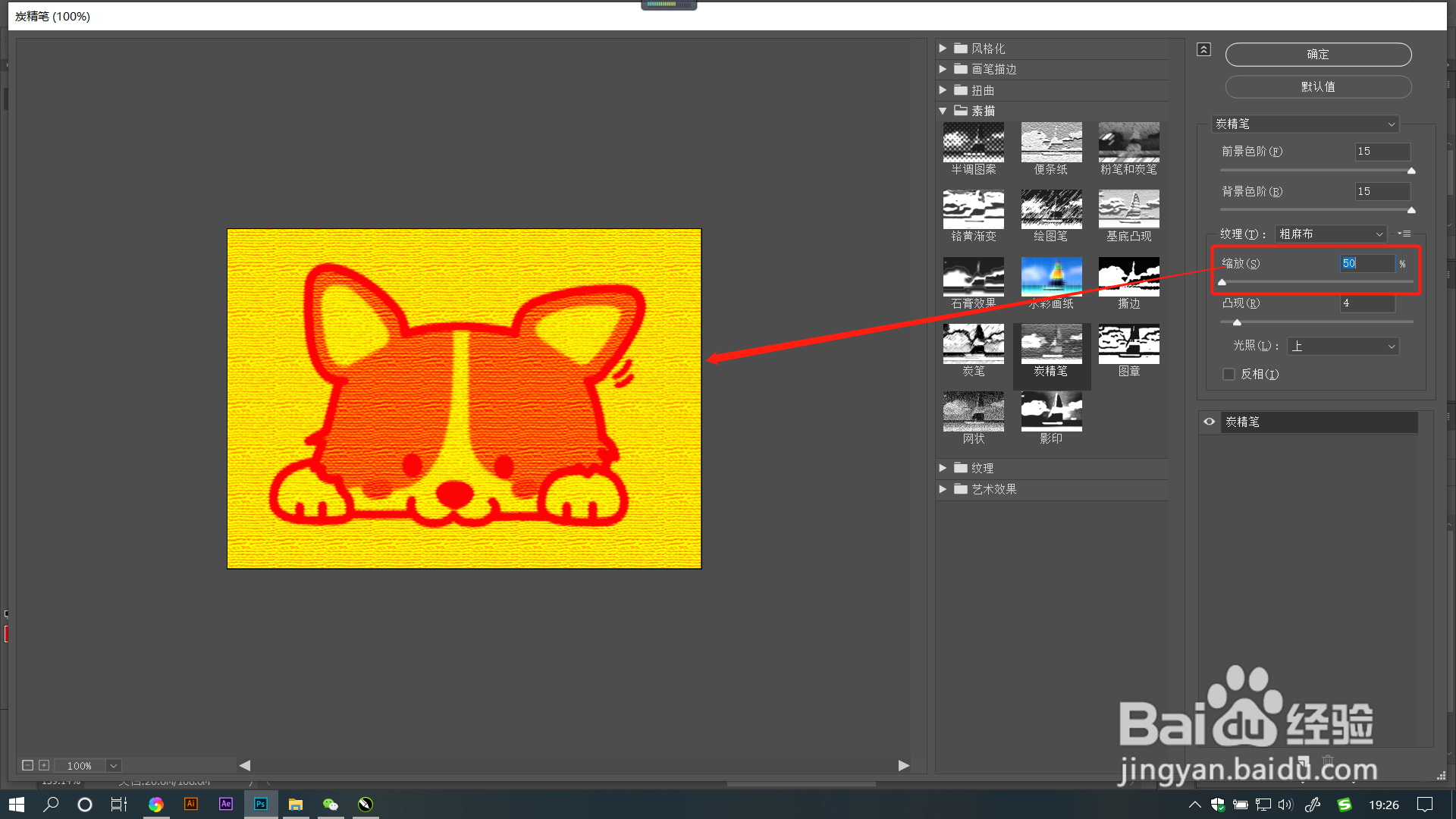
7、拖动【凸现】滑块调整数值,数值越大,纹理凸现越突出,数值越小,纹理越浅,当数值为0时,纹理也将不显示。
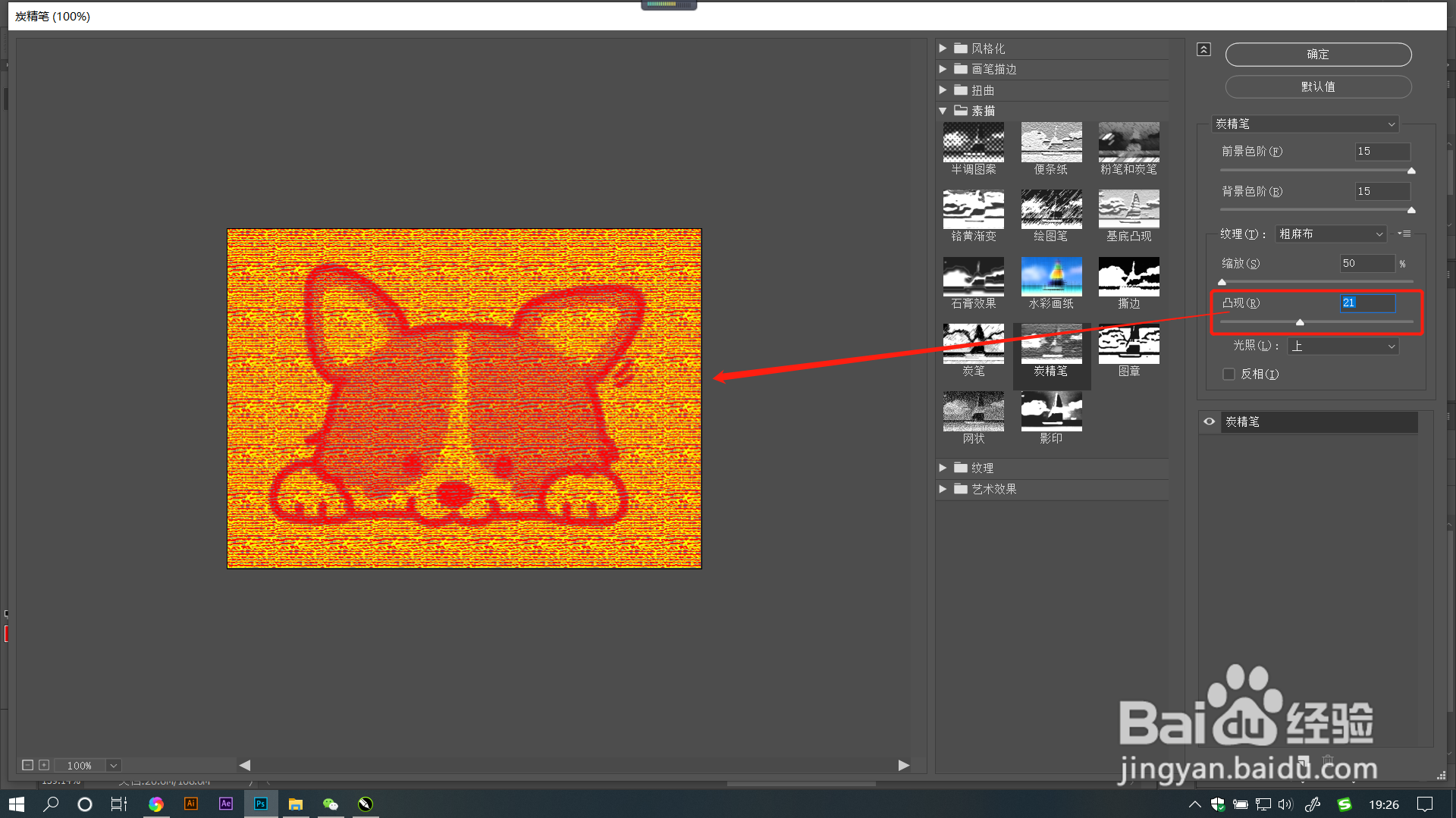
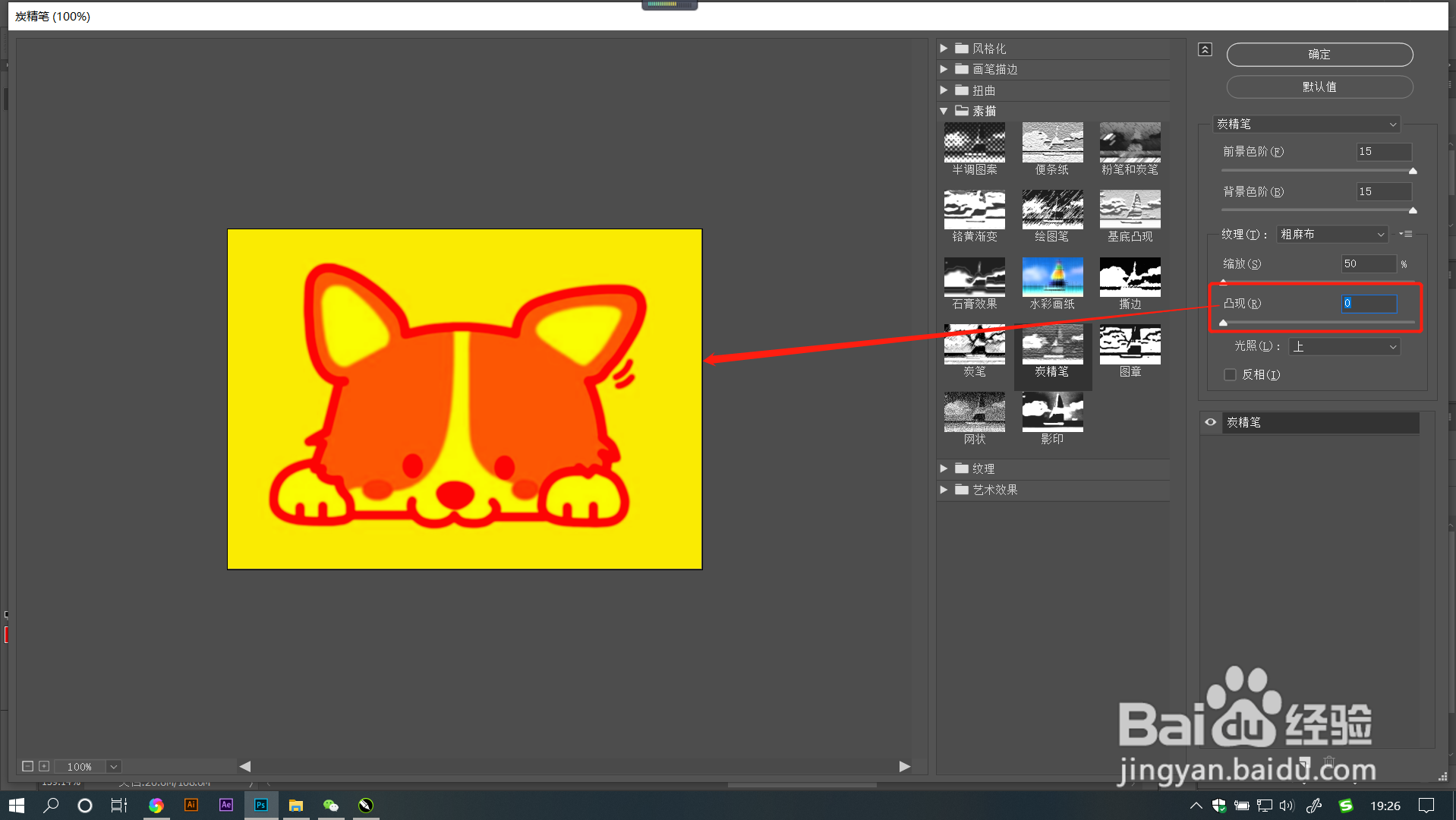
8、点击【光照】后面的 下拉框,选择不同的光照效果,前景色和背景色位置也随着发生变化。勾选【反相】时,前景色和背景色位置也随着互换。
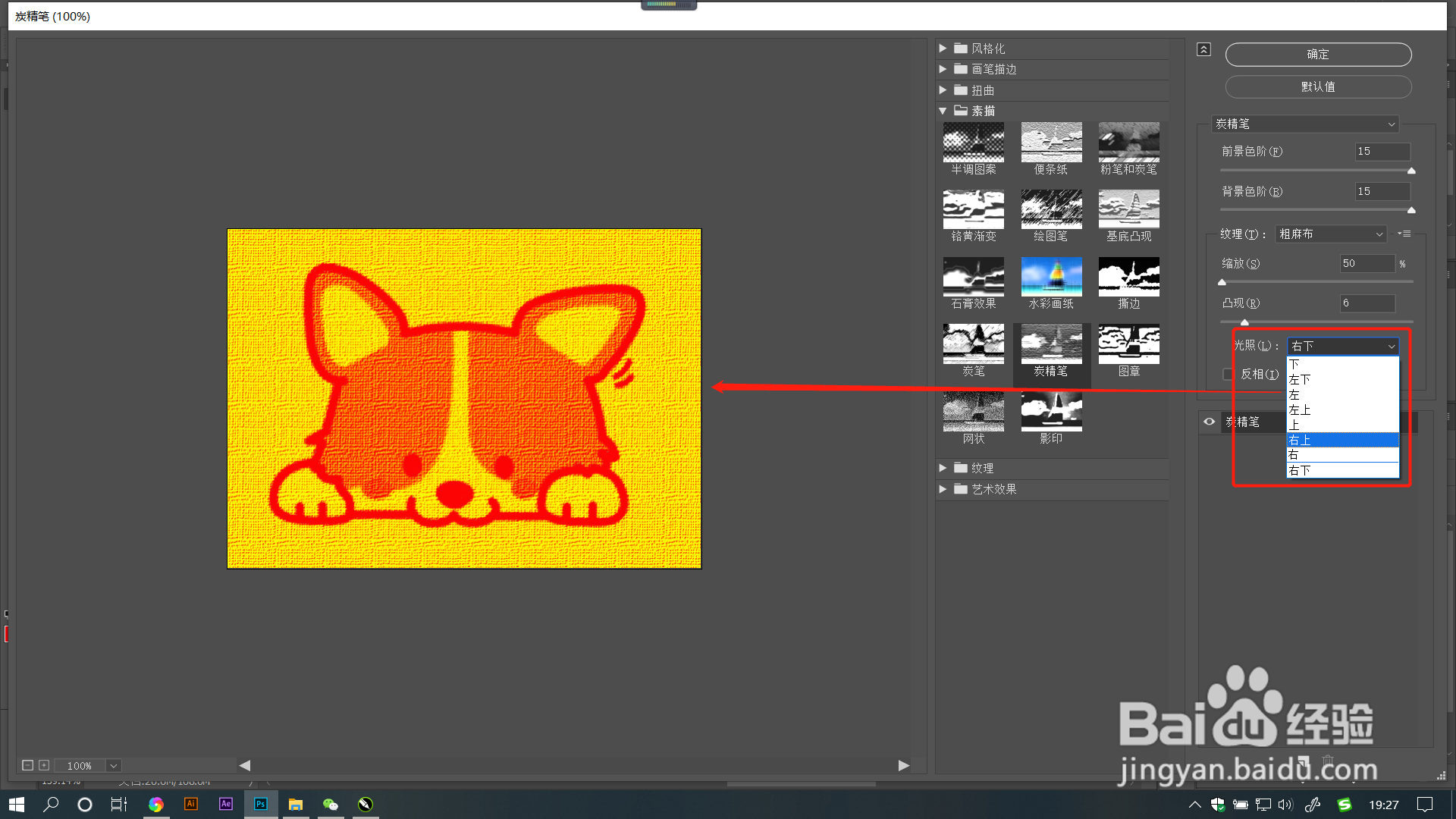
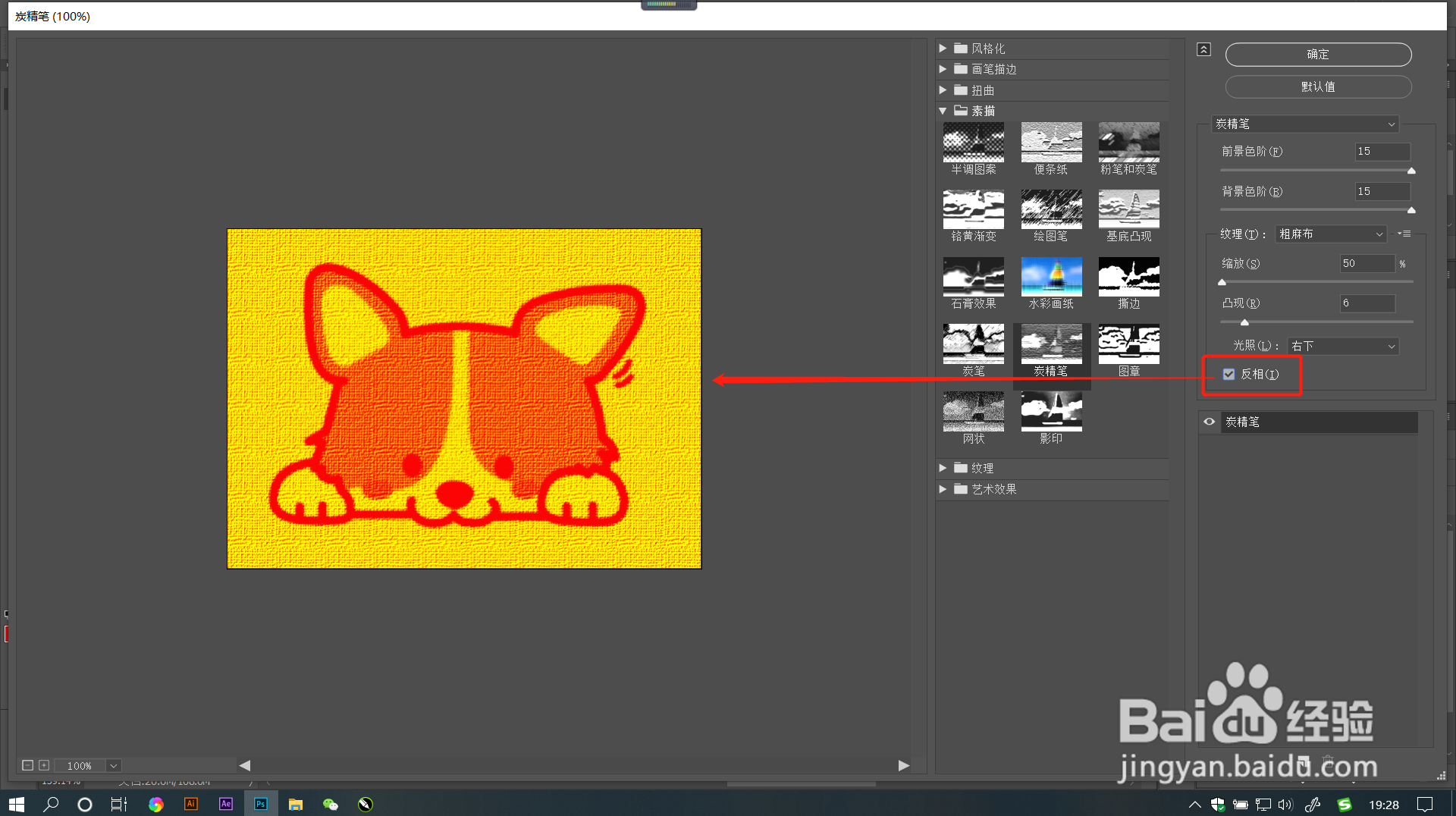
9、点击【增加效果图层】即可增加多个滤镜效果图层。选中图层即可调整对应图层参数,点击【垃圾桶】即可删除对应效果图层。